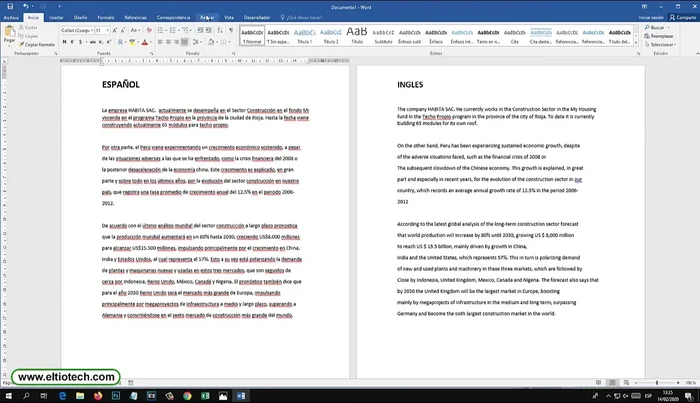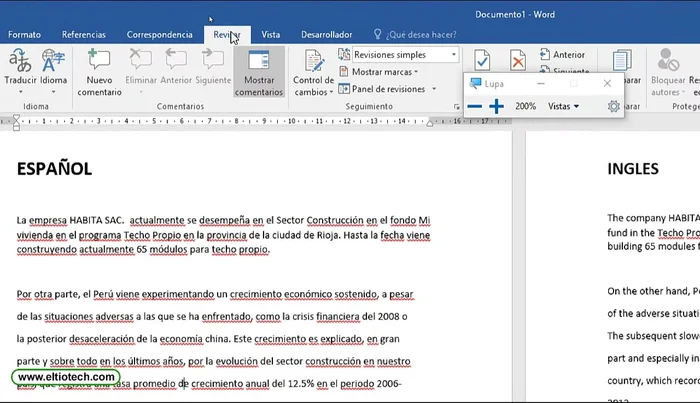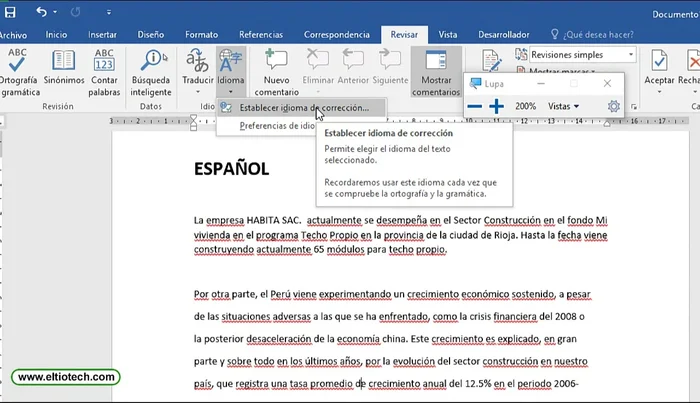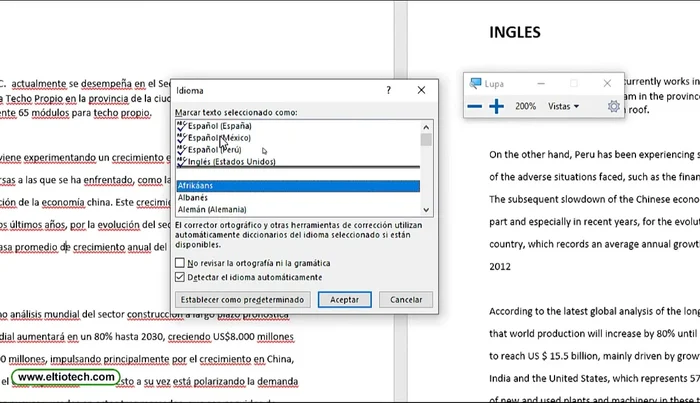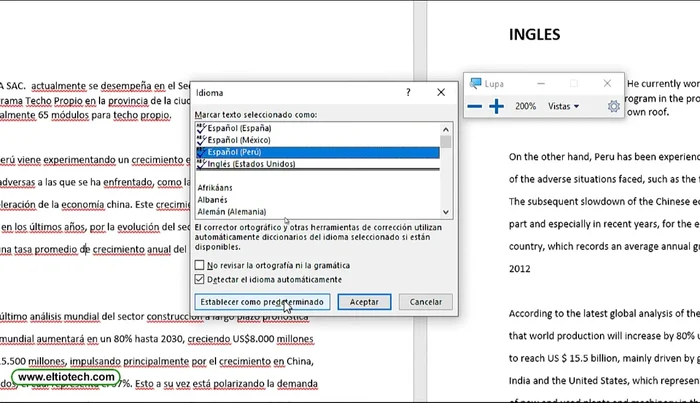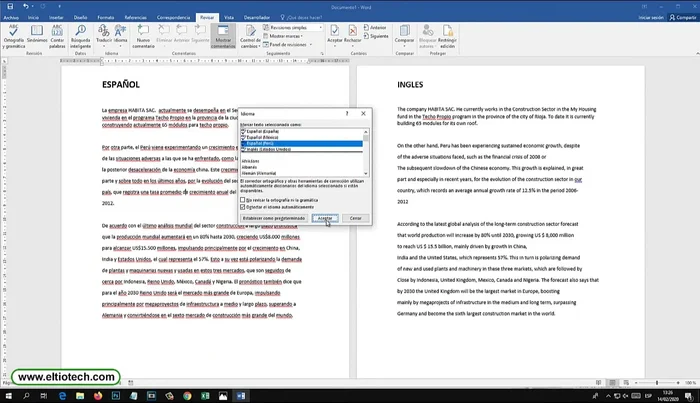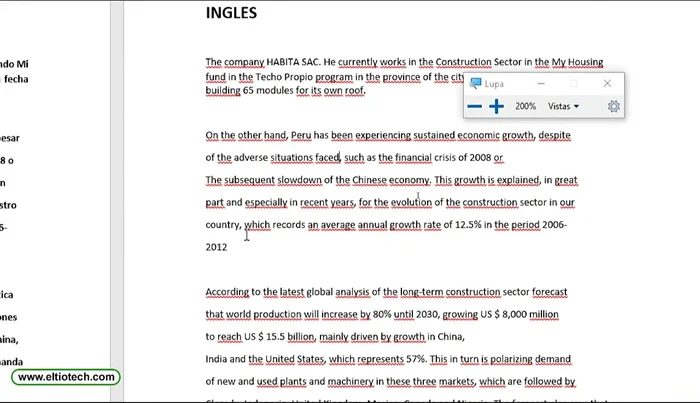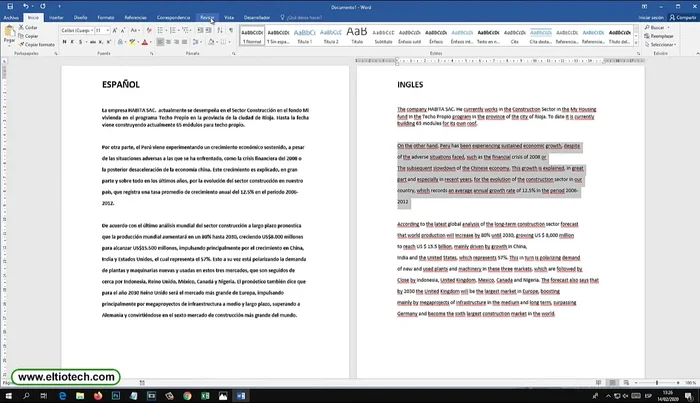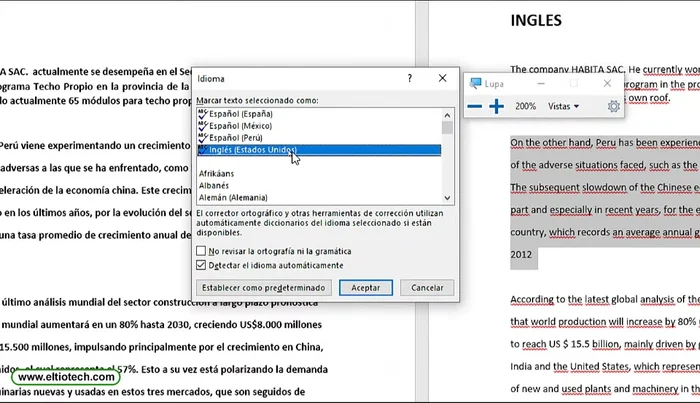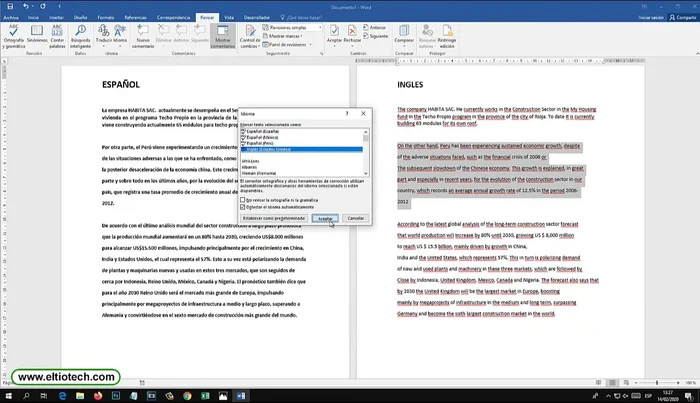Tired of Word correcting your spelling in the wrong language? This quick guide shows you how to effortlessly switch the spell checker's language in Microsoft Word. No more frustrating red underlines where they don't belong! Learn how to easily change your Word's language settings and reclaim your perfectly spelled documents, regardless of the language you're using. Let's get started!
Methods: Cambiar el idioma del corrector para todo el documento
Instrucciones Paso a Paso
-
Abrir la pestaña 'Revisar'
- Ir a la pestaña 'Revisar'.

Abrir la pestaña 'Revisar' -
Seleccionar el idioma de corrección
- Seleccionar 'Idioma'.
- Hacer clic en 'Establecer idioma de corrección'.
- Español) de la lista de favoritos o buscarlo.



Seleccionar el idioma de corrección -
Establecer el idioma como predeterminado
- Hacer clic en 'Establecer como predeterminado'.

Establecer el idioma como predeterminado -
Confirmar los cambios
- Aceptar los cambios.

Confirmar los cambios
Tips
- Si el idioma no está en favoritos, se debe buscar en la lista completa.
Methods: Cambiar el idioma del corrector para párrafos específicos
Instrucciones Paso a Paso
-
Seleccionar el párrafo
- Seleccionar el párrafo al que se quiere aplicar el cambio de idioma.

Seleccionar el párrafo -
Abrir el menú de idioma
- Ir a la pestaña 'Revisar' -> 'Idioma' -> 'Establecer idioma de corrección'.

Abrir el menú de idioma -
Seleccionar el idioma y aplicar
- Inglés).
- Hacer clic en 'Aceptar'. (No es necesario establecer como predeterminado).


Seleccionar el idioma y aplicar
Tips
- Se puede repetir este proceso para cada párrafo que requiera un idioma de corrección diferente.
Errores Comunes a Evitar
1. Seleccionar el idioma incorrecto en la configuración regional
Razón: A menudo, Word ofrece una lista extensa de idiomas, y es fácil equivocarse al seleccionar el idioma del corrector ortográfico deseado. Esto puede llevar a que el corrector no detecte errores en el idioma correcto.
Solución: Verifique cuidadosamente la lista de idiomas y seleccione el idioma correcto de la lista de idiomas de revisión.
2. No agregar o seleccionar el idioma correcto para la revisión en el documento
Razón: Aunque se haya configurado el idioma predeterminado del corrector, es posible que el idioma del documento en sí no esté correctamente establecido, resultando en que el corrector no funcione correctamente para ese documento específico.
Solución: Seleccione el idioma del documento en la pestaña 'Idioma' o 'Revisar' (dependiendo de la versión de Word) para asegurar que coincida con el texto que se está revisando.
FAQs
¿Cómo cambio el idioma del corrector ortográfico si tengo varios instalados?
En la pestaña 'Revisar', busca 'Idioma' y selecciona el idioma deseado de la lista desplegable. Si el idioma que necesitas no está en la lista, deberás agregarlo primero a través de las opciones de idioma de Windows.
¿Qué pasa si el corrector ortográfico no corrige palabras en el idioma correcto, aunque lo haya seleccionado?
Asegúrate de que el idioma del documento esté configurado correctamente. En la pestaña 'Revisar', revisa las opciones de 'Idioma' y verifica que coincida con el del corrector ortográfico. También podrías necesitar reiniciar Word.
¿Puedo tener diferentes idiomas de corrección ortográfica para diferentes partes del mismo documento?
Sí, puedes. Selecciona el texto que deseas corregir en un idioma específico, y luego en la pestaña 'Revisar', en 'Idioma', selecciona el idioma correcto. Word aplicará la corrección ortográfica según el idioma seleccionado para cada sección.